| CATEGORII DOCUMENTE |
NOTIUNI DE BAZA MICROSOFT WORD
CONTINUT:
1 Cum lansezi in executie programul Word?;
2 Care sunt elementele ferestrei Word?;
3 Cum utilizezi meniurile programului Word?;
4 Cum obtii asistenta?;
5 Cum iesi din programul Word?.
Rezumat:
Microsoft Word alaturi de Excel, Access, PowerPoint, Outlook, intra in componenta pachetului de programe Microsoft Office. Fiecare program din acest pachet isi are functia sa, Word-ul fiind destinat, in special pentru editari de documente .
Obiective:
In aceasta tema vei invata sa efectuezi urmatoarele operatiuni:
Sa lansezi in executie Word;
Sa identifici elementele ferestrei Word;
Sa utilizezi meniuri, bare cu instrumente de lucru si casete de dialog;
Sa obtii asistenta;
Sa iesi din programul Word.
B Lansarea programului
Word
Cum lansezi in executie programul Word?
Te pozitionezi pe butonul Start. Clic. Te pozitionezi pe optiunea Programs. Clic. Te pozitionezi pe optiunea Microsoft Word. Clic.
Sau : Te pozitionezi pe pictograma Microsoft Word de pe Desktop. Dublu clic.
B Elementele ferestrei
Word
C Meniurile programului Word
3. Cum utilizezi meniurile programului Word?
Pentru a utiliza un meniu, te pozitionezi cu cursorul mouse-ului pe numele meniului respectiv, dupa care executi clic. Numele comenzilor scrise cu gri indica faptul ca nu pot fi selectate. Numele comenzilor urmate de puncte de suspensie (.) necesita informatii suplimentare pentru a fi executate. Daca selectezi o comanda urmata de puncte de suspensie (.) pe ecran este afisata o caseta de dialog. Pentru inchiderea unui meniu executi clic in afara zonei meniului respectiv sau apesi tasta Enter.
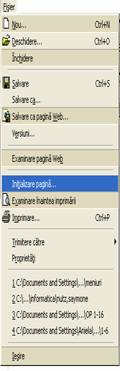 In continuare sunt
prezentate meniurile programului Word, cu specificarea functiilor
fiecarei comenzi in parte:Meniul File (Fisier)
In continuare sunt
prezentate meniurile programului Word, cu specificarea functiilor
fiecarei comenzi in parte:Meniul File (Fisier)
New (Nou)- Creeaza un nou document sau sablon
Open (Deschidere)- Deschide un document sau sablon existent
Close (Inchidere)- Inchide toate ferestrele documentului activ
Save (Salvare) - Salveaza documentele sau sablonul activ
Save as (Salvare ca) - Salveaza o copie a documentului sau sablonului activ intr-un nou fisier
Version (Versiuni)-Versiunea de salvare
Page setup (Initializare pagina)-Permite modificarea sagetilor de pagina
Print preview (Examinare inaintea imprimarii) -Afiseaza paginile asa cum vor fi imprimate
Print (Imprimare) -Imprima documentul activ
Send to (Trimitere catre) -Trimite catre (discheta etc.)
Properties (Proprietati) -Informatii si proprietatile documentului
Exit (Iesiri) -Paraseste WORD si permite salvarea documentelor
 Meniul Edit (Editare)
Meniul Edit (Editare)
Undo typing (Anulare tastare) - Anuleaza ultima actiune
Repeat typing (Refacere tastare) -Repeta ultima actiune
Cu (Decupare) ..-Elimina din document selectia si o plaseaza in clipboard
Copy (Copiere)-Copiaza selectia si o plaseaza in clipboard
Past e(Lipire) -Insereaza continutul clipboardului la punctul de insertie
Paste special (Lipire speciala) -Insereaza continutul clipboard-ului ca un obiect legat, obiect implantat sau alt format
Clear (Golire) -Inlatura selectia fara a o plasa in clipboard
Select all (Selectare totala) -Selecteaza intregul document
Fiind (Gasire).. .-Cauta textul sau formatarea specifica
Replace (Inlocuire)..-Cauta si modifica textul sau formatarea specificata
Go to (Salt la)-Efectueaza un salt in documentul activ la locatia specifica
Links (Legaturi)-Afiseaza sau modifica legaturile intr-un
document word
Object- Deschide aplicatia in care obiectul selectat este creat
astfel incat acesta sa poata fi editat.
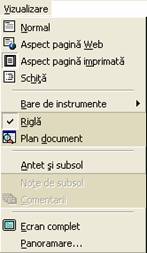 Meniul View (Vizualizare)
Meniul View (Vizualizare)
Normal (Normal) - comuta modul de vizualizare la modul normal
Online Layout (Aspect pagina Web) - . asezare in pagina
Page Layout (Aspect pagina imprimata) - afiseaza pagina asa cum va fi imprimata si permite editarea
Outline (Schita) - comuta modul de vizualizare la modul outline
Master Document - comuta la vizualizarea documentului principal
Toolbars (Bare de instrumente) - afiseaza sau ascunde liniile de utilitare word
Ruler (Rigla) - afiseaza sau ascunde rigla
Document Map - afiseaza planul documentului
Header and Footer (Antet si subsol) - afiseaza antete in modul de vizualizare page layout
Footnotes (Note de subsol) - deschide un tabel de note sau muta punctul de insertie in zona documentului unde vizualizati sau editati notele de subsol sau notele finale
Comments (Comentarii) - comentarii
Full Screen (Ecran complet) - comuta modul de vizualizare al intregului ecran on sau off ( activare / dezactivare )
Zoom(Panoramare). - selecteaza afisarea textului in cadrul documentului
Meniul Insert(Inserare)
 Break (Intrerupere). - incheie o pagina , coloana
sau sectiune la punctul de insertie
Break (Intrerupere). - incheie o pagina , coloana
sau sectiune la punctul de insertie
Page Numbers (Numere de pagina). - adauga numerele de pagini in partea inferioara sau superioara a paginilor
Date and Time (Data si ora). - insereaza data/ora
Auto Text( Autotext) -creeaza o intrare Auto Text
Field (Camp).-insereaza un camp in documentul activ
Symbol( Simbol)..-insereaza un caracter special
Comment( Comentariu) -comentariu
Footnote (Nota de subsol).-insereaza o referinta pentru o nota de subsol sau o nota finala la punctul de insertie
Caption (Legenda).-insereaza un titlu deasupra sau dedesubtul obiectului selectat
Cross-reference(Referinta incrucisata).-insereaza o referinta incrucisata
Index and Tables (Index si Tabele) - insereaza un index sau o tabela de continut, figuri intr-un document
Picture (Imagine) -insereaza o imagine dintr-un fisier grafic
Text Box (Caseta text)- insereaza o rama video
File (Fisier).-insereaza textul unui fisier in documentul activ
Object (Obiect).-insereaza o ecuatie, diagrama sau alt obiect
Bookmark (Marcaj in document).asigneaza un nume unei selectii
Hyperlink.-realizarea unei anumite locatii intr-un document sau intr-o pagina Web
Meniul Format
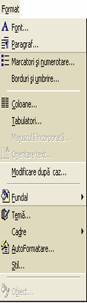
Font..Defineste caracterele folosite
Paragraph (Paragraf)..Formateaza paragrafele selectate
Bullets and numbering (Marcatori si numerotare) .. Creeaza o lista numerotata sau care are la marginea stanga un simbol selectat
Border and Shading(Borduri si umbrire) Schimba marginile si umbrirea paginilor, paragrafelor, tabelelor si desenelor selectate
Columns(Coloane) Schimba formatul si numarul de coloane in sectiunea selectata
Tabs(Tabulatori).Seteaza si sterge opririle Tabului pentu paragrafele selectate
Drop Cap(Majuscula incorporata)...Formeaza primul caracter al paragrafului curent ca o majuscula cu marime controlabila
Text Direction (Orientare text) .. Controleaza pozitia textului precum si orientarea textului
Change Case(Modificare dupa caz)..Schimba tipul literelor din paragraful selectat
Auto Format.Formateaza automat un document
Stile Gallery Afiseaza caseta de dialog Stile Gallery
Backround (Fundal) . Afiseaza paleta de culori pentru fundalul documentului
Insert Text Box.Controleaza atat marimea si pozitia orizontala si verticala a ramei cat si modul in care textul este plasat in jurul ramei

Meniul Tools (Instrumente
Spelling and Grammar(Corectare ortografica si gramaticala) Verifica din punct de vedere gramatical si literar documentul activ
Language(Limba) -Stabileste limba pentru corectorul gramatical
Word Count(Contor de cuvinte Contor de cuvinte
Auto Summarize(Rezumare automata)..Sumar automat
Track Changes(AutoCorectie) .Urmarire modificari
Merge Documents(Imbinare documente) .Imbinare documente
Protect Document(Protejare Document) .Seteaza protectia documentului activ
Mail Merge (Colaborare interactiva) .Prepara un document principal pentru combinare
Envelopes and labels(Plicuri si etichete) .Creaza sau imprima un plic,o eticheta sau o secventa de etichete
Letter Wizard (Expert scrisoare) .Crearea unor scrisori cu ajutorul calculatorului
Macro(macrocomanda) . Ruleaza, creeaza, sterge sau modifica o macrocomanda
Templates and Add-Ins (Sabloane si componente incluse la cerere).Sabloane si componente incluse la cerere
Customize (Particularizare).Permite adaptare interfetei Word (meniuri, tastatura, linii de unelte)
Options (Optiuni).Permite setarea diverselor categorii de optiuni
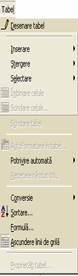
Meniul Table(Tabel)
Insert Table (Inserare) - Insereaza un table
Draw Table (Desenare tabel) - Afiseaza meniul pentru desenarea tabelului
Insert Columns (Inserare coloane) - Insereaza o coloana
Rows Delete - Sterge un rand
Merge Cells (Imbinare celule) - Combina continutul unor celule adiacente intr-o singura celula
Split Cells (Scindare celule) - Imparte o celula in mai multe celule orizontale
Select Row (Selectare rand) - Selecteaza randul care contine punctul de insertie
Select Column (Selectare coloana) - Selecteaza coloana care contine punctul de insertie
Select Table (Selectare tabel) - Selecteaza intregul table care contine punctual de insertie
Table Autoformat. - Aplica in mod automat formate, incluzand margini predefinite si umbriri unui table
Distribuite rows evenly - Distribuie randurile in mod egal
Distribuite columns evenly - Distribuie coloanele in mod egal
Cell height and width. - Ajusteaza formatarea randurilor si coloanelor intr-un tabel
Headings - Permite repetarea antetelor unui tabel pe fiecare pagina care apare
Covert table to text. - Converteste un tabel sau randurile unui tabel in text, separand continutul fiecarei celule cu caracterul de separat specificat
Sort(Sortare). - Rearanjeaza selectia intr-o anumita ordine
Formula (Formula). - Insereaza un camp formula intr-o celula a
unui table
Split table - Imparte un tabel in doua parti
Hide gridlines(ascundere linii de grila) - Activeaza sau dezactiveaza afisarea liniilor unei tabele
 Meniul Window (Fereastra)
Meniul Window (Fereastra)
New window (Fereastra noua) - Deschide alta fereastra pentru documentul activ
Arrange all (Aranjare totala) - Aranjeaza ferestrele existente pe ecran astfel incat acestea nu se suprapun
Split (Scindare) - Imparte fereastra activa orizontal
Meniul Help (Ajutor)
 Microsoft Word Help (Ajutor pentru Microsoft Word) - Ajutorul programului Microsoft Word
Microsoft Word Help (Ajutor pentru Microsoft Word) - Ajutorul programului Microsoft Word
Contents and Index (Afisare Asistent Office)- Afiseaza continutul si indexul sistemului de ajutor
What"s this? (Ce este aceasta) - Ce este aceasta
Microsoft on the web (Office pe Web) - Microsoft pe Web
Wordperfect Help (Detectare si reparare) - Ajutorul aplicatiei Word Perfect
About Microsoft Word (Despre Microsoft Word) - Despre Microsoft Word
4. Cum obtii asistenta?
Pentru obtinerea asistentei, exista 3 moduri diferite:
Pentru a inchide fereastra Help, efectuati una din urmatoarele actiuni:
In fereastra Help, selectezi meniul File (fisier), te pozitionezi pe optiunea Exit (iesire);
Executi dublu clic pe casuta meniului Help Control;
Selectezi butonul Close.
C Inchiderea programului
Word
5. Cum iesi din programul Word?
Te pozitionezi pe meniul File(Fisier). Clic. Te pozitionezi pe optiunea Exit (Inchidere). Clic

Test de autoevaluare nr. 14:
|
|
Politica de confidentialitate | Termeni si conditii de utilizare |

Vizualizari: 3040
Importanta: ![]()
Termeni si conditii de utilizare | Contact
© SCRIGROUP 2024 . All rights reserved